金舟PDF编辑器如何添加便签_怎样对便签调整
金舟PDF编辑器,一款可以让PDF文件灵活起来的编辑器;在这里我们不仅可以插入各种图片、文字,还可以对内容加以各种编辑,甚至还可以对文档进行添加便签,以帮助自己、他人更好地理解PDF文件。既然如此,那我们该如何在金舟PDF编辑器上添加便签呢?我们又怎样对便签进行各种调整呢?
金舟PDF编辑器如何添加便签

PDF编辑器便签
我们打开金舟PDF编辑器,可以在上方工具栏中看到对话框按钮,那就是金舟PDF编辑器的添加便签功能,点击后即可在页面中的任何地方添加便签,添加便签之后,我们可以在便签里撰写内容,撰写完成后,金舟PDF编辑器的便签就完成了。
不过,金舟PDF编辑器中默认的便签或许不能满足我们的所有需求,那么,在金舟PDF编辑器中,我们怎样对便签进行调整呢?
金舟PDF编辑器中怎样对便签调整
首先是金舟PDF编辑器便签颜色和样式的调整,我们可以在工具栏的左下角看到两个黄色的按钮,左侧按钮时调整便签的颜色,而右侧按钮则是调整便签的样式。
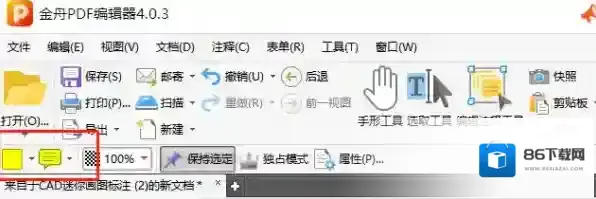
PDF编辑器金舟
接着是添加回复,比如当我们收到别人已经加便签的文档,需要对便签内容进行回复时,我们只需对便签点右键(不要点到便签的文本框),再点添加回复,即可在金舟PDF编辑器中实现便签添加回复。
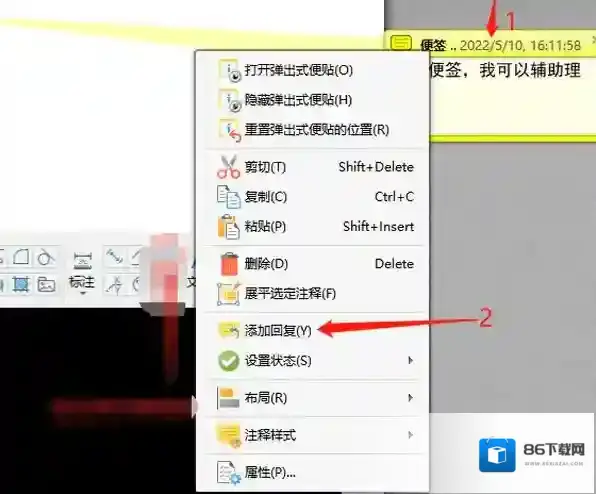
PDF编辑器编辑器
另外,有时候,我们在金舟PDF编辑器中,可能是误操作导致添加便签,或是添加后觉得没必要添加便签,这时我们可以用到便签删除。对此,我们先右键点击便签,接着点删除;这样便签就“去无踪”了。
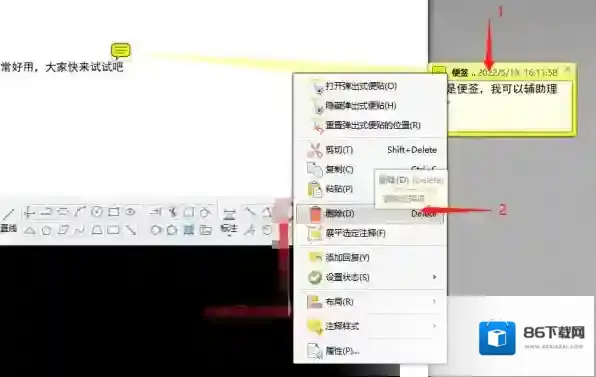
PDF编辑器添加
到这里,关于金舟PDF编辑器添加便签及对便签调整的操作就为大家介绍完了,希望这篇文章可以帮助大家更好的使用金舟PDF编辑器的便签功能!
小编推荐
金舟pdf编辑器文档页面如何旋转
金舟pdf编辑器怎么扫描文件
金舟PDF编辑器和金舟PDF转换器一样吗
PDF编辑器软件相关内容
-
迅捷PDF编辑器如何添加PDF页眉页脚_迅捷PDF转换器文字转语音方法
大家都知道迅捷PDF编辑器功能非常强大,可以针对任何类型的文件进行编辑与转换。那么在迅捷PDF编辑器上可以添加文档的页眉页脚吗?答案是当然可以的。今天这篇文章就教你如何在迅捷PDF编辑器上添加PDF的页眉页脚。 迅捷PDF编辑器如何添加PDF页眉页脚...2025-06-14 -

-
傲软PDF编辑怎样转换格式_可以给文件加密码吗
大家日常都需要对一些PDF文件进行编辑处理,小编对此可是深有体会,而PDF文件可不像一般的word文档一样方便处理,所以更需要一款专业的软件来帮助我们处理PDF文件。傲软PDF编辑听名字就知道是一款PDF文件编辑软件,没错,这是一款很好用的PDF文档...2025-06-13

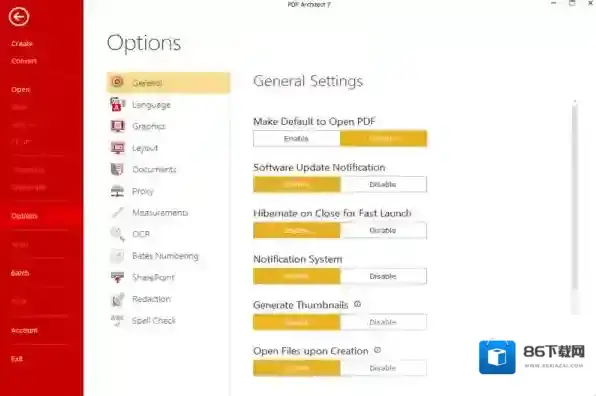
发表回复
评论列表 ( 0条)